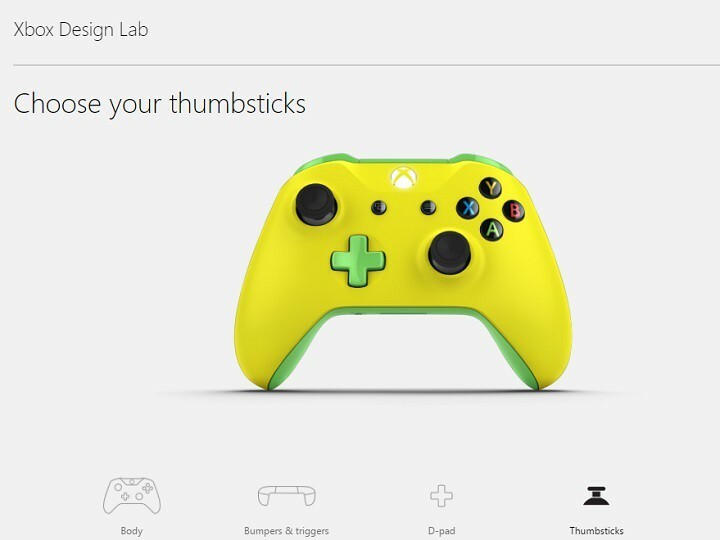Tento softvér udrží vaše ovládače v činnosti a zaistí vám tak bezpečnosť pred bežnými chybami počítača a zlyhaním hardvéru. Skontrolujte všetky svoje ovládače teraz v 3 jednoduchých krokoch:
- Stiahnite si DriverFix (overený súbor na stiahnutie).
- Kliknite Spustite skenovanie nájsť všetky problematické ovládače.
- Kliknite Aktualizácia ovládačov získať nové verzie a vyhnúť sa poruchám systému.
- DriverFix bol stiahnutý používateľom 0 čitateľov tento mesiac.
Pri pokuse o spustenie hry na konzole Xbox sa niekedy môže vyskytnúť chyba 0x87de2712 pre konzolu Xbox One. Nastane, keď sa používateľ pokúsi spustiť hru a úplná chyba znie:
Prosím skúste znova. Je nám ľúto, názov hry sa nám nepodarilo spustiť. Ak máte disk, vložte ho teraz (0x87de2712).
Táto chyba sa môže vyskytnúť z viacerých dôvodov vrátane problémov so serverom Xbox Live, nesprávnej alternatívnej adresy a problémov súvisiacich s firmvérom.
Ak vás táto chyba tiež trápi, tu je niekoľko tipov na riešenie problémov, ktoré vám pomôžu vyriešiť chybu konzoly Xbox One 0x87de2712, aby ste mohli hranie hier dokončiť bez akýchkoľvek problémov.
Ako opravím chybu Xbox One 0x87de2712?
1. Skontrolujte stav servera Xbox Live

- Ak používate digitálne médiá. To znamená, že ak nemáte prístup k disku s hrami alebo ak ide o hru pre viacerých hráčov, ktorá vyžaduje prístup na internet, môže sa pri riešení problémov so serverom Xbox Live zobraziť niekoľko chýb.
- Server Xbox Live môže zlyhať z dôvodu plánovanej údržby alebo zlyhania hardvéru.
- Spoločnosť Microsoft upozorní používateľov, ak na jej aktívnej stavovej stránke dôjde k výpadku služby.
- Navštíviť Stav Xbox Live stránke a skontrolujte, či nie sú problémy so službou Xbox.
- Pod Hraa aplikácie časti, prejdite si aplikácie, ktoré sú uvedené ako ovplyvnené niektorými problémami a sú nefunkčné.
- Ak sa nájde, nemôžete s tým veľa urobiť. Po vyriešení problému spoločnosť Microsoft opraví a zmení stav.
2. Zmeňte režim siete

- Ak sa pri predchádzajúcom hodnotení zistí, že je vaša hra uvedená v zozname Xbox Live Status, ktorý sa udržiava, skúste zmeniť sieťový režim.
- Stlačte tlačidlo Xbox tlačidlom na ovládači otvorte Sprievodca Ponuka.
- V ponuke prejdite na Nastavenia> Systém.
- Vyberte nastavenie a vyber si Sieť.
- Z Sieť menu, otvorené Nastavenia siete.
- Prístup Choďte do režimu offline oddiel.
- Týmto sa vaša konzola vloží Režim offline.
- Ak chcete použiť zmeny, reštartujte konzolu.
- Po reštarte skúste hru spustiť s chybou a skontrolujte, či je chyba vyriešená.
Aj keď niektoré hry môžu na dokončenie synchronizácie vyžadovať internet, väčšina hier je navrhnutá na prácu offline. Prepnutím konzoly Xbox do režimu offline hry dočasne pozastavia akýkoľvek proces vyžadujúci prístup na internet a umožnia vám hrať.
3. Vymazať alternatívnu adresu MAC

- Stlačte tlačidlo Xbox na ovládači.
- Z Sprievodca menu, zvoľte Nastavenia> Všetky nastavenia.
- Otvor nastavenie tab.
- Vyberte si Sieť možnosť z ľavého panela a vyberte Nastavenie siete.
- V ponuke Sieť vyberte ikonu Pokročilé nastavenia možnosť.
- Prejdite a vyberte ikonu Alternatívna adresa MAC možnosť.
- V Alternatívna MAC adresa drôtu ponuku a vyberte ikonu jasný tlačidlo.
- Vyber Reštart na vykonanie zmien.
- Po reštarte skontrolujte, či je chyba Xbox One 0x87de2712 vyriešená.
4. Vykonajte napájací cyklus

- Stlačte a podržte Napájanie / Xbox tlačidlo na konzole na 10 sekúnd.
- Uvoľnite tlačidlo, akonáhle prestanú blikať LED diódy na prednej strane.
- Konzolu nechajte niekoľko minút vypnutú.
- Odpojte všetky káble pripojené ku konzole vrátane napájacieho kábla.
- Po niekoľkých minútach znova pripojte napájací kábel a ďalšie káble.
- Zapnite konzolu Xbox stlačením vypínača.
- Po reštarte skúste hru spustiť a skontrolovať, či je chyba vyriešená.
Môže sa vyskytnúť chyba 0x87de2712 chyby konzoly Xbox One z dôvodu výpadku služby. Uviedli sme však niekoľko riešení, ktoré vám pomôžu vyriešiť chybu a pokračovať v hraní hry.